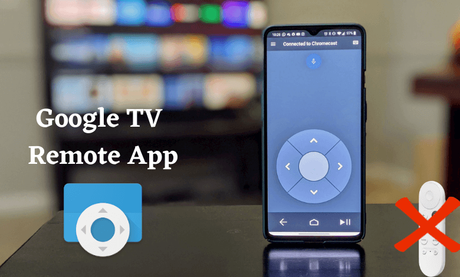
El control remoto no es necesario para los dispositivos Chromecast más antiguos. Pero para el último Chromecast con Google TV, los usuarios deben solicitar un control remoto para controlar las funciones. El uso de controles remotos se está convirtiendo en la vieja escuela hoy en día. Casi todos los televisores inteligentes han comenzado a tener su propia aplicación para teléfonos inteligentes que se puede usar como control remoto para controlar las funciones del televisor. Google TV también planea volverse libre de control remoto en un futuro cercano. Están planeando que los usuarios puedan usar sus teléfonos inteligentes como control remoto con la aplicación remota. Veamos más sobre la aplicación remota de Google TV.
Chromecast con Google TV implica que puede transmitir desde su teléfono inteligente. Además, es un dispositivo Android en esencia, lo que sugiere que puede controlar el dispositivo con la aplicación Android TV. Hay una aplicación remota oficial desarrollada por Google para controlar Android TV. La aplicación remota está disponible para teléfonos inteligentes Android e iOS.
Uso de la aplicación remota para controlar Google TV
(1) Puede encontrar la aplicación remota oficial de Google para teléfonos Android en Tienda de juegos y iPhone encendido Tienda de aplicaciones.
(2) Ahora inicie la aplicación Android TV Remote y toque Aceptar y continuar aceptar.
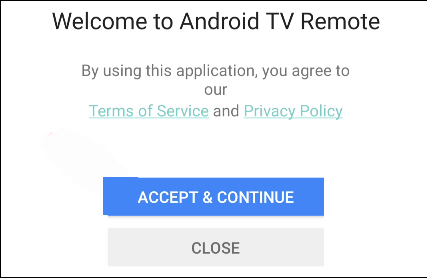
(3) Luego, toque el Continuar en la siguiente pantalla para permitir los permisos solicitados.
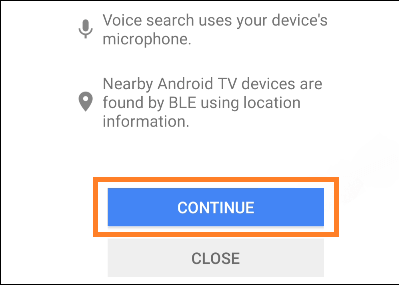
(4) Selecciona el tuyo Chromecast con Google TV de la lista.
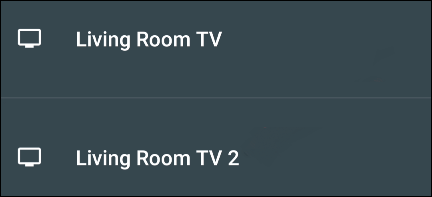
(5) Puedes encontrar un código de activación en la pantalla del televisor.
(6) Ingrese el código en su aplicación móvil y luego toque Pareja.
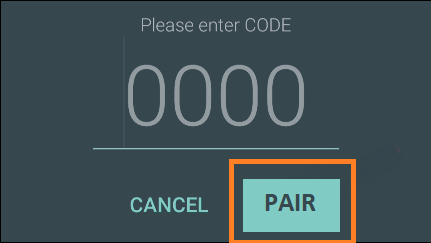
(7) Una vez que la conexión sea exitosa, puede encontrar un interfaz remota en la pantalla de tu móvil.
Habrá una Reproducir pausar botón, un Hogar botón, un atrás botón, un D-pad navegar. Puede encontrar todos los botones como lo hace con su control remoto. A teclado se incluirán para escribir, y también hay un micrófono usar el Asistente de Google. Además, puede utilizar el volumen llaves en tu teléfono móvil para controlar el volumen de tu Chromecast con Google TV.
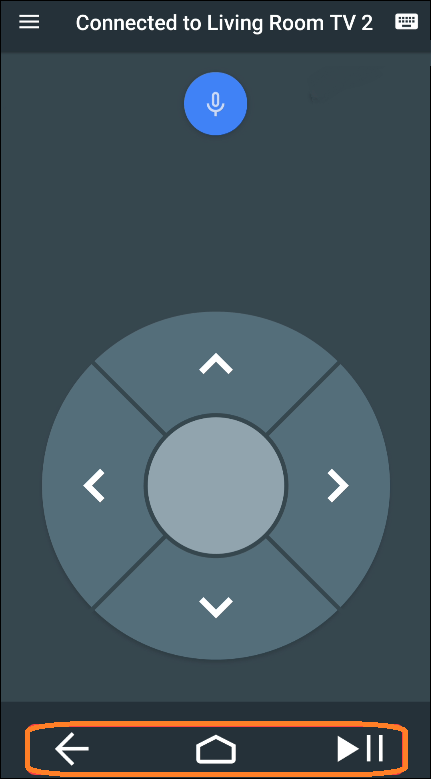
Alternativas para la aplicación Google TV Remote
Televisor Android remoto
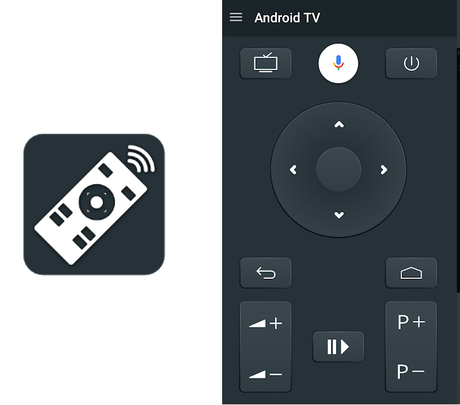
Televisor Android remoto Es compatible con todos los televisores Android y también tiene todas las funciones clave que necesita. Tendrá un pad direccional para navegar, un touchpad, control de volumen, control de canales, micrófono para el Asistente de Google, encendido o apagado, botón de reproducción o pausa, botones de retroceso y de inicio. Por lo tanto, cubre todos los botones necesarios en el control remoto.
Relacionado: Cómo configurar Chromecast con Google TV.
Preguntas frecuentes
1. ¿Puedo controlar Google TV con mi iPhone?
Por supuesto, puedes controlar tu Google TV con tu iPhone. Android TV Remote también está disponible en la App Store.
2. ¿Funcionan las aplicaciones de Android TV con Google TV?
No todas las aplicaciones remotas de Android TV funcionan con Google TV. Google puede traer aplicaciones dedicadas para el control de Chromecast con Google TV en un futuro próximo.
La entrada Aplicación Google TV Remote: cómo controlar Google TV con teléfonos inteligentes se publicó primero en FluyezCambios.

